Has enviado el correo electrónico de bienvenida perfecto a tus nuevos usuarios y suscriptores, pero ha ido a parar a la carpeta de spam. Este es un problema frustrante para muchos usuarios de WordPress, e incluso nos hemos enfrentado a él nosotros mismos.
Ahora, debe asegurarse de que esos correos electrónicos de bienvenida lleguen realmente a sus nuevos usuarios reenviándolos.
El reenvío de correos electrónicos de bienvenida sirve para varias cosas, como mostrar interés y crear una buena primera impresión y confianza con los usuarios.
Vamos a entrar en cómo reenviar correos electrónicos de bienvenida a nuevos usuarios en WordPress que llegan a la bandeja de entrada.
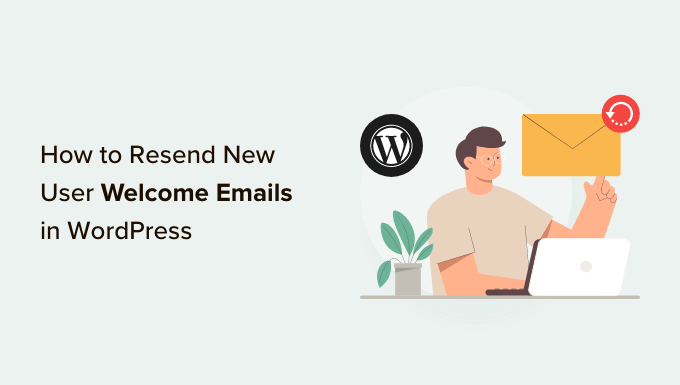
¿Por qué reenviar correos electrónicos de bienvenida a nuevos usuarios en WordPress?
Crear correos electrónicos de bienvenida es una buena forma de personalizar los correos electrónicos que reciben los nuevos usuarios cuando se registran en su sitio web. Esto ayuda a construir su marca y hace que su sitio memorable para los clientes, miembros y suscriptores.
Sin embargo, es posible que los correos electrónicos de bienvenida que envíes no lleguen a las bandejas de entrada de tus usuarios. Además, los proveedores de correo electrónico como Gmail también pueden marcar tus correos como spam.
Una de las razones de este problema es que los servicios de alojamiento de WordPress no configuran correctamente la función de correo. Como resultado, los correos electrónicos de bienvenida no llegan a los usuarios o acaban en la carpeta de Spam.
Para solucionar este problema, puede utilizar un servicio SMTP (Protocolo simple de transferencia de correo). Le permite utilizar un servidor SMTP para enviar correos electrónicos de WordPress y asegurarse de que llegan a sus usuarios.
Un servicio SMTP también te permite registrar los correos electrónicos que no se entregan para que puedas reenviarlos fácilmente.
Dicho esto, veamos cómo puede registrar los correos electrónicos de bienvenida que no llegaron a los nuevos usuarios en WordPress.
Cómo establecer registros de correo electrónico en WordPress
WP Mail SMTP es el mejor servicio SMTP para WordPress. Es súper fácil de usar y se conecta con servicios de correo electrónico populares como SendLayer, SMTP.com, Brevo (antes Sendinblue), Gmail, Office 365 y más.
Con WP Mail SMTP, puede realizar un seguimiento de la capacidad de entrega de correo electrónico en WordPress. El plugin mantiene un registro de todos los correos electrónicos enviados desde tu sitio web y te permite reenviar los correos que no han sido entregados.
Nota: Necesitará la versión WP Mail SMTP Pro para usar la característica de registro de correo electrónico y reenviar correos electrónicos de bienvenida a nuevos usuarios. También hay una versión gratuita de WP Mail SMTP que puede utilizar para los primeros pasos.
Primero, necesitarás instalar y activar el plugin WP Mail SMTP en tu sitio web. Para más detalles, consulta nuestra guía sobre cómo instalar un plugin de WordPress.
Tras la activación, puede dirigirse a WP Mail SMTP ” Ajustes desde su escritorio de WordPress e introducir la clave de licencia.
Puede encontrar la clave en el área de su cuenta WP Mail SMTP.

Después de introducir la clave de licencia, siga adelante y haga clic en el botón “Verificar clave”.
A continuación, desplácese hasta la sección Mailer y elija cómo desea enviar sus correos electrónicos de WordPress.
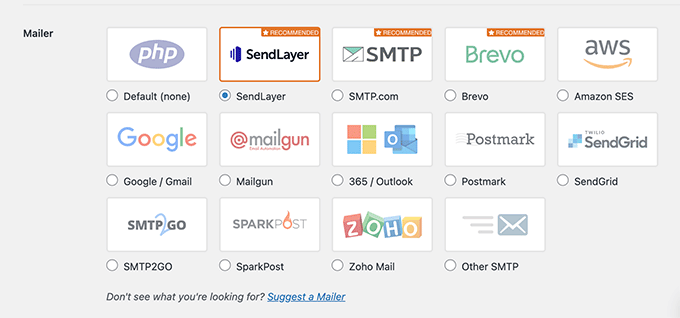
Todo lo que tienes que hacer es seleccionar tu servicio de envío preferido. El correo PHP se seleccionará por defecto, pero no recomendamos utilizar este método ya que no es fiable.
Para obtener más información, puede seguir nuestra guía detallada sobre cómo utilizar un servidor SMTP gratuito para enviar correos electrónicos de WordPress.
Después, debe ir a la pestaña ‘Registro de correo electrónico’ en la configuración de WP Mail SMTP y activar la opción ‘Activar registro’.
De este modo, podrá realizar un seguimiento de la entregabilidad del correo electrónico en WordPress.
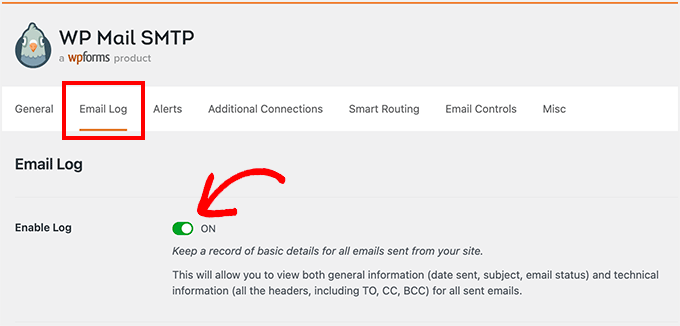
Al activar la opción, verá ajustes adicionales de seguimiento de correo electrónico en la pestaña Registro de correo electrónico.
Adelante, active las funciones Registrar contenido de correo electrónico, Guardar adjuntos, Seguimiento de correo electrónico abierto y Seguimiento de enlaces enlazados para obtener más datos acerca de la entregabilidad del correo electrónico.
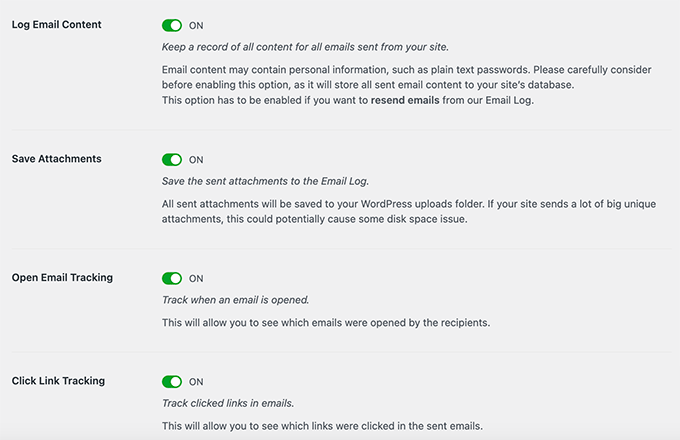
A continuación, puede seleccionar el periodo de tiempo para conservar los registros de correo electrónico.
Sólo tiene que elegir una opción del menú desplegable para el Periodo de Retención de Registros y, a continuación, hacer clic en el botón “Guardar ajustes”.
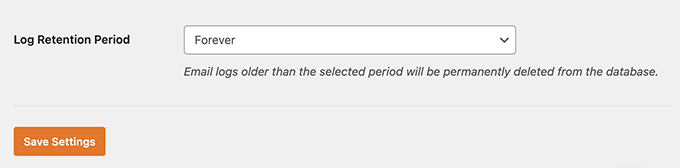
Cómo reenviar correos electrónicos de bienvenida a nuevos usuarios
Después de establecer los registros de correo electrónico, ahora puede ver qué correos electrónicos de bienvenida no llegaron a sus usuarios y cuáles necesitan ser reenviados.
Para empezar, simplemente navegue a WP Mail SMTP ” Email Log desde su área de administrador de WordPress.
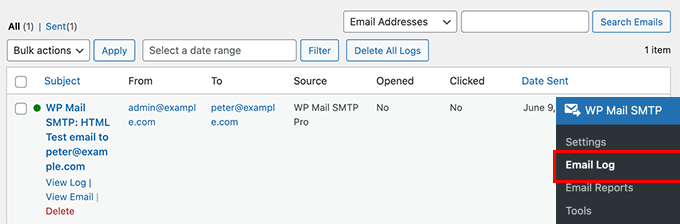
El plugin mostrará todos tus correos electrónicos en esta sección. Puedes ver el asunto del correo electrónico, a quién se ha enviado, la fuente y si los usuarios han abierto y hecho clic en el correo electrónico.
Si ves un punto rojo en cualquier correo electrónico, significa que no ha sido entregado. En cambio, un punto verde indica que el correo electrónico ha llegado a la bandeja de entrada del usuario.
Para volver a enviar un correo electrónico de bienvenida que no se entregó, sigue adelante y haz clic en la opción “Ver registro”.
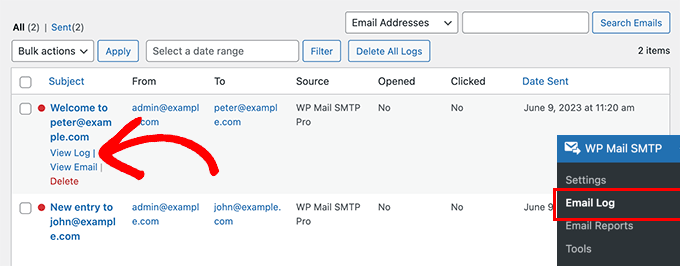
Ahora verá los registros de cada correo electrónico.
A continuación, vaya a la pestaña “Acciones” y haga clic en el botón “Reenviar”.
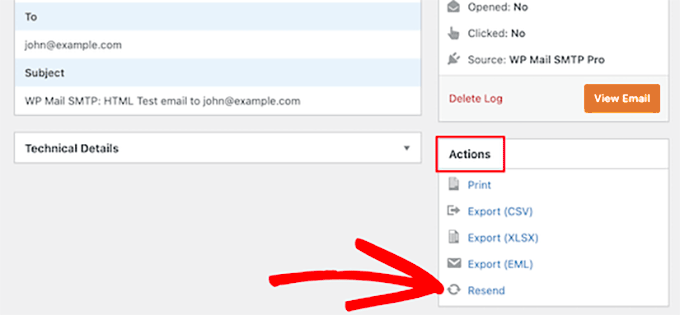
Aparecerá una ventana emergente.
Basta con introducir la dirección electrónica del destinatario y hacer clic en el botón “Sí” para reenviar el correo electrónico.
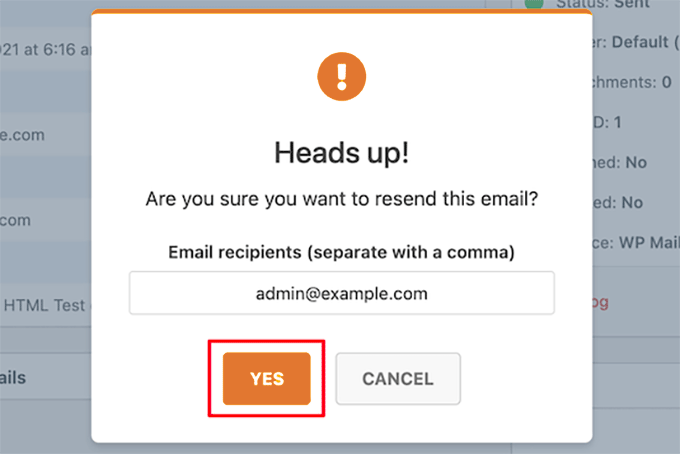
A continuación, si ve varios correos electrónicos que no se han podido entregar, puede utilizar la característica de reenvío masivo desde la pantalla de registro de correo electrónico.
Marque / compruebe la casilla siguiente a los correos electrónicos que desea reenviar. A continuación, selecciona la opción “Reenviar” en el menú desplegable Acciones en lotes.
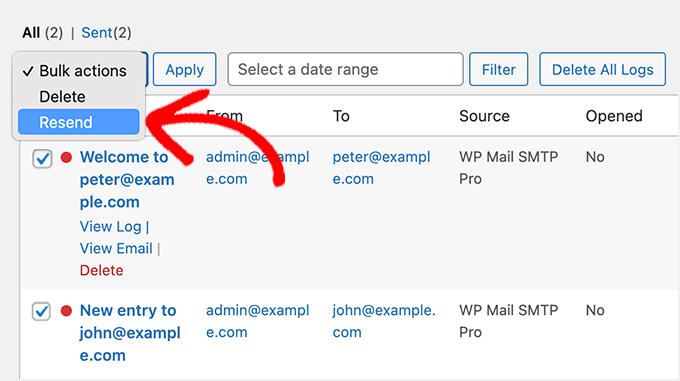
Cuando aparezca una ventana emergente, puede hacer clic en el botón “Sí” para reenviar varios correos electrónicos.
¡Eso es todo! WP Mail SMTP reenviará los correos electrónicos de bienvenida y cualquier otro correo electrónico que no llegue a sus nuevos usuarios.
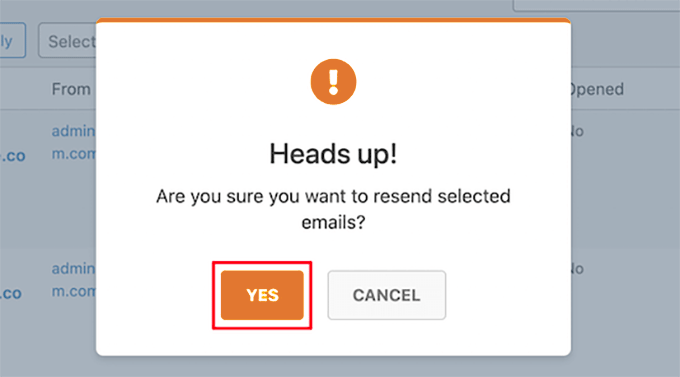
Esperamos que este artículo te haya ayudado a aprender cómo reenviar correos electrónicos de bienvenida a nuevos usuarios en WordPress. También puedes echar un vistazo a nuestras otras guías de WordPress que pueden ayudarte a mejorar tus correos electrónicos y tu comunicación.
Las mejores guías de WordPress para la entrega de correo electrónico
- [SOLUCIONADO] Cómo solucionar el problema de que WordPress no envía correos electrónicos
- Cómo corregir WooCommerce no enviar correos electrónicos de pedido (La manera fácil)
- Las mejores herramientas de automatización del correo electrónico para su empresa (Selección de expertos)
- Cómo usar un servidor SMTP gratuito para enviar correos electrónicos de WordPress (3 métodos)
- Los mejores proveedores de servicios SMTP con alta capacidad de entrega de correo electrónico
- Cómo configurar correctamente el correo electrónico de WordPress
- Cómo previsualizar y probar tus correos electrónicos de WooCommerce (de forma sencilla)
- Cómo configurar el seguimiento de correos electrónicos en WordPress (aperturas, clics y más)
If you liked this article, then please subscribe to our YouTube Channel for WordPress video tutorials. You can also find us on Twitter and Facebook.




poonam
I love guides like that. Straight to the point, no fluff, just important things! Thanks for helping out less technical savvy bloggers!
WPBeginner Support
You’re welcome, glad you found our guide helpful
Admin
Ralph
I love guides like that. Straight to the point, no fluff, just important things! Thanks for helping out less technical savvy bloggers!
WPBeginner Support
Glad we could help
Admin